如何在Word中设置上下标注
作者:一只团团 • 更新时间:2024-04-25 16:23:01 •本篇文章574字,读完约1分钟
在日常的文档编辑过程中,我们可能会遇到需要添加上下标注的情况。Word作为广泛使用的文字处理软件,提供了方便的设置功能来实现这一需求。下面将详细介绍如何在Word中设置上下标注。
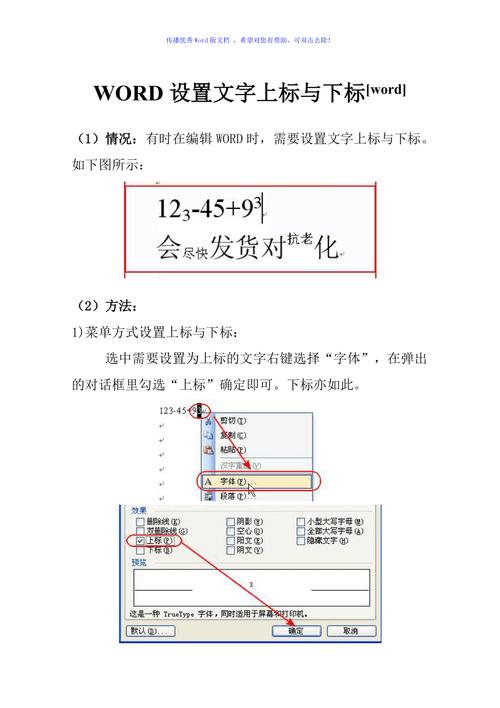
步骤一:打开或创建Word文件
首先,打开或创建一个Word数据文件,并在其中添加需要进行上下标注的内容。以《桃花源记》为例,我们可以在文档中插入相关文本。
步骤二:选择需要设置标注的内容
在正文内容中,选择需要添加上下标注的词组或数字等内容。例如,我们可以选中一个特定的术语或化学式等。
步骤三:设置上行标注
当我们需要将选中内容设置为上行标注时,可以按住“Shift Ctrl 加号”键。这个操作会将所选内容以上标形式显示,适用于表示数量、单位、化学式中的原子数等情况。
步骤四:设置下行标注
如果要将选中内容设置为下行标注,只需按住“Ctrl 加号”键即可。下行标注通常用于表示化学方程式中的反应物、生成物等。
步骤五:还原上下标注
如果需要取消已设置的上下标注,只需再次按下对应的快捷键即可恢复原始格式。这样可以方便地在编辑过程中进行调整和修改。
通过以上步骤,我们可以轻松在Word文档中设置上下标注,使得文档内容更加清晰和专业。在科研论文、学术报告、化学公式等领域,正确地应用上下标注功能能够提升文档的质量和可读性。希望以上介绍能够帮助您更加高效地利用Word软件进行文档编辑和排版。
本文由摸索网发布,不代表摸索网立场,转转请注明出处:https://www.mm44.cn/wangluoyingxiao/405884.html

